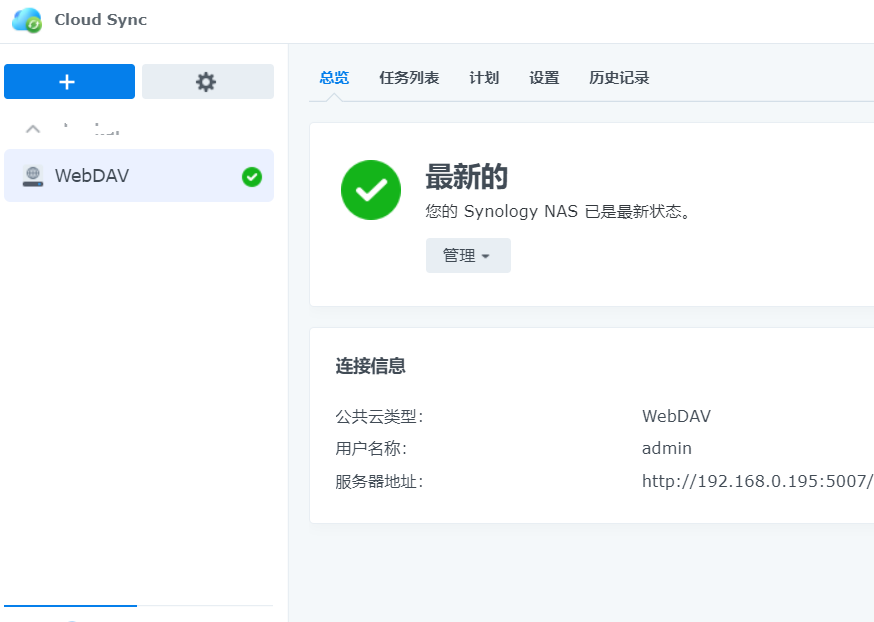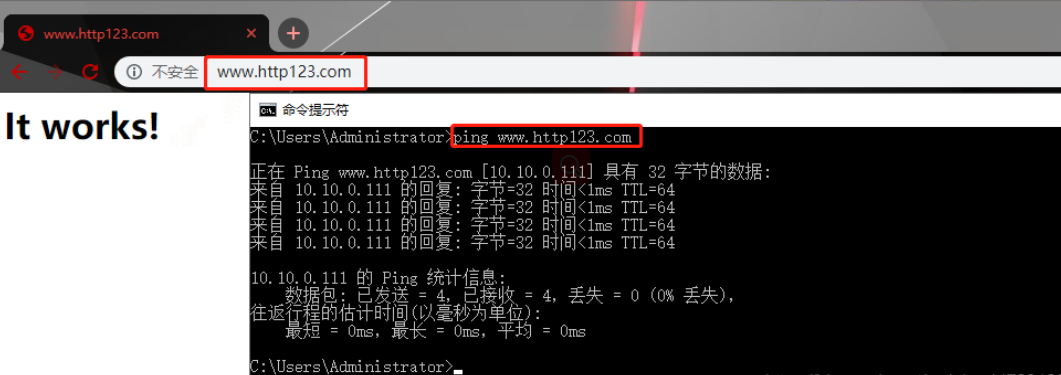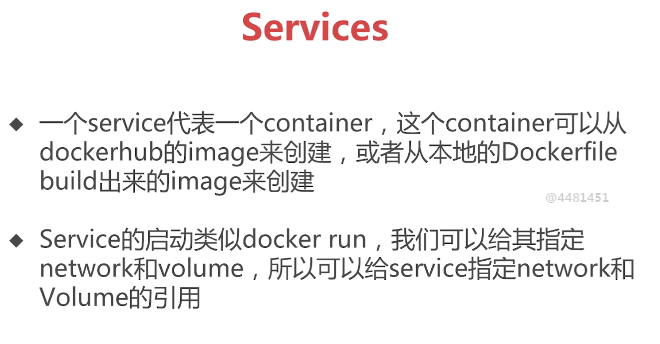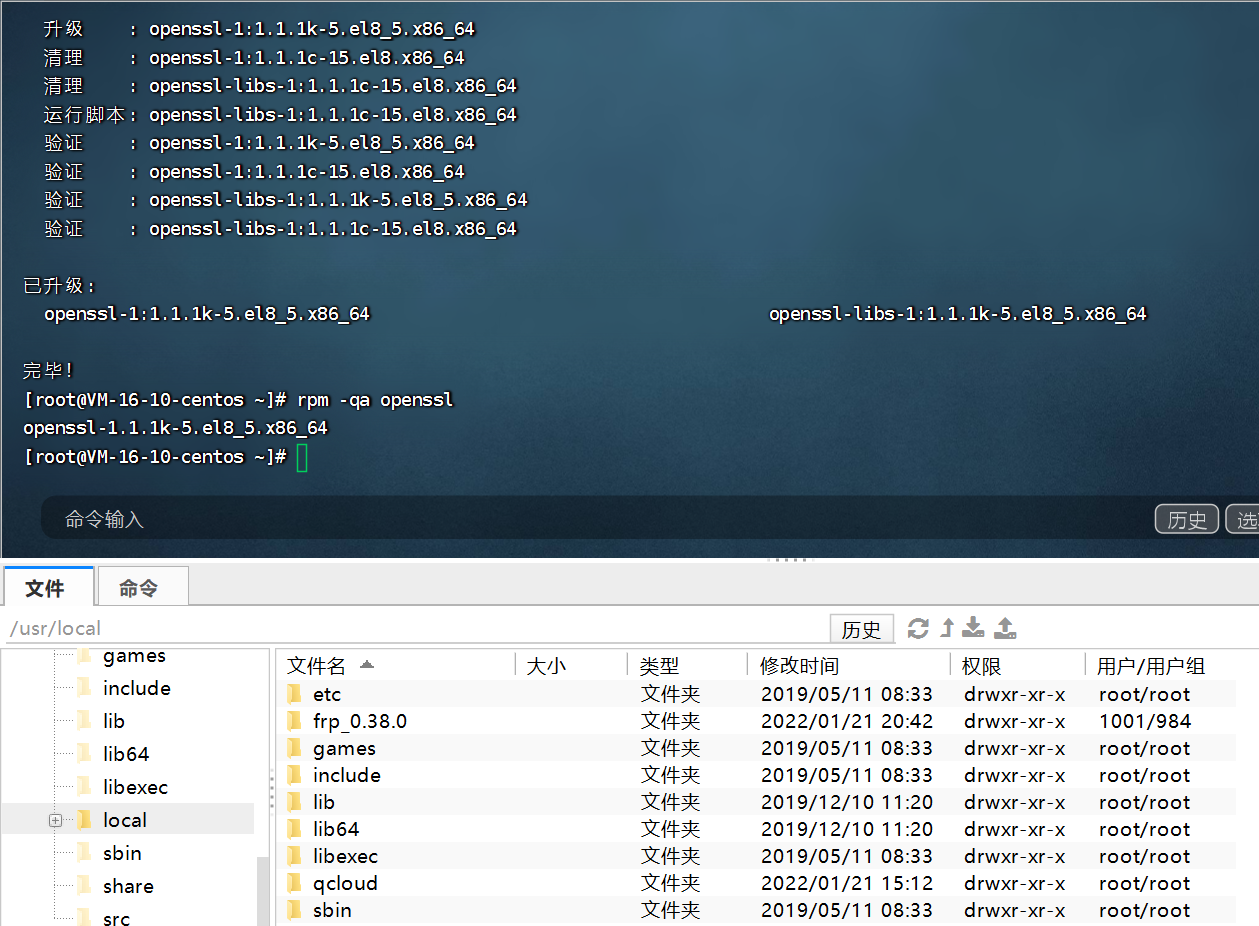本文记录了linux下git环境如何快速搭建和使用。
一、在ubuntu 安装git软件
安装方法有多种,这里用ubuntu 命令行安装git
<span class="hljs-built_in">sudo</span> apt-get install git<span class="hljs-built_in">sudo</span> apt-get install git
sudo apt-get install git
二、生成ssh密钥对
终端执行命令:
ssh<span class="hljs-attribute">-keygen</span> <span class="hljs-attribute">-t</span> rsa <span class="hljs-attribute">-C</span> <span class="hljs-string">"xxx@xxx.com"</span>ssh<span class="hljs-attribute">-keygen</span> <span class="hljs-attribute">-t</span> rsa <span class="hljs-attribute">-C</span> <span class="hljs-string">"xxx@xxx.com"</span>
ssh-keygen -t rsa -C "xxx@xxx.com"
然后3次回车,最终看到一个方框,如下图。这时已经在/home/ubuntu/.ssh/ 目录下生成公钥id_rsa.pub和私钥id_rsa。如下所示:
ubuntu@ubuntu:~$ ssh-keygen -t rsa -C <span class="hljs-string">"xxx@xxx.com"</span> Generating <span class="hljs-keyword">public</span>/<span class="hljs-keyword">private</span> rsa <span class="hljs-keyword">key</span> pair. Enter file <span class="hljs-keyword">in</span> which <span class="hljs-keyword">to</span> save the <span class="hljs-keyword">key</span> (/home/ubuntu/.ssh/id_rsa): Created directory Enter passphrase (empty <span class="hljs-keyword">for</span> no passphrase): Enter same passphrase again: Your identification has been saved <span class="hljs-keyword">in</span> /home/ubuntu/.ssh/id_rsa. Your <span class="hljs-keyword">public</span> <span class="hljs-keyword">key</span> has been saved <span class="hljs-keyword">in</span> /home/ubuntu/.ssh/id_rsa.pub. The <span class="hljs-keyword">key</span> fingerprint <span class="hljs-keyword">is</span>: b3:f8:bd:<span class="hljs-number">14</span>:c8:<span class="hljs-number">9</span>c:<span class="hljs-number">3</span>d:fe:c1:f6:<span class="hljs-number">13</span>:f4:<span class="hljs-number">4</span>b:<span class="hljs-number">85</span>:f8:<span class="hljs-number">0</span>f xxx@xxx.com The <span class="hljs-keyword">key</span> +--[ RSA <span class="hljs-number">2048</span>]----+ | | | | | . . | | o + . o .| | S + o ..| | . + + E..| | . . o + .+.| | . o o o...| | . o.. .. | +-----------------+ubuntu@ubuntu:~$ ssh-keygen -t rsa -C <span class="hljs-string">"xxx@xxx.com"</span> Generating <span class="hljs-keyword">public</span>/<span class="hljs-keyword">private</span> rsa <span class="hljs-keyword">key</span> pair. Enter file <span class="hljs-keyword">in</span> which <span class="hljs-keyword">to</span> save the <span class="hljs-keyword">key</span> (/home/ubuntu/.ssh/id_rsa): Created directory Enter passphrase (empty <span class="hljs-keyword">for</span> no passphrase): Enter same passphrase again: Your identification has been saved <span class="hljs-keyword">in</span> /home/ubuntu/.ssh/id_rsa. Your <span class="hljs-keyword">public</span> <span class="hljs-keyword">key</span> has been saved <span class="hljs-keyword">in</span> /home/ubuntu/.ssh/id_rsa.pub. The <span class="hljs-keyword">key</span> fingerprint <span class="hljs-keyword">is</span>: b3:f8:bd:<span class="hljs-number">14</span>:c8:<span class="hljs-number">9</span>c:<span class="hljs-number">3</span>d:fe:c1:f6:<span class="hljs-number">13</span>:f4:<span class="hljs-number">4</span>b:<span class="hljs-number">85</span>:f8:<span class="hljs-number">0</span>f xxx@xxx.com The <span class="hljs-keyword">key</span> +--[ RSA <span class="hljs-number">2048</span>]----+ | | | | | . . | | o + . o .| | S + o ..| | . + + E..| | . . o + .+.| | . o o o...| | . o.. .. | +-----------------+
ubuntu@ubuntu:~$ ssh-keygen -t rsa -C "xxx@xxx.com" Generating public/private rsa key pair. Enter file in which to save the key (/home/ubuntu/.ssh/id_rsa): Created directory Enter passphrase (empty for no passphrase): Enter same passphrase again: Your identification has been saved in /home/ubuntu/.ssh/id_rsa. Your public key has been saved in /home/ubuntu/.ssh/id_rsa.pub. The key fingerprint is: b3:f8:bd:14:c8:9c:3d:fe:c1:f6:13:f4:4b:85:f8:0f xxx@xxx.com The key +--[ RSA 2048]----+ | | | | | . . | | o + . o .| | S + o ..| | . + + E..| | . . o + .+.| | . o o o...| | . o.. .. | +-----------------+
查看公钥:
ubuntu<span class="hljs-variable">@ubuntu</span><span class="hljs-symbol">:~</span><span class="hljs-variable">$ </span>cat .ssh/id_rsa.pub ssh-rsa <span class="hljs-constant">AAAAB3NzaC1yc2EAAAADAQABAAABAQDAJaYOXwqyPESeaxlxJdEKCubSgsRK0kDrfcnYUr2eJ6i3ip9Tb1DuP1PXTnwfbsQJigNuUTrKEmueDL0nDEsGmnIe2GyWtzu9namg4HxRdjGZGC6t1D4d</span>+<span class="hljs-constant">ASDz</span>+k4RMEy8ibPayW0w9P0qqKuUyrmSB2CrycfnwP/<span class="hljs-constant">QTFj2YWDHSZNkHXpDvchEJT3Ga7S4DOYpgTvConF0JjVPfxvvTUqigtyxqdJwGpgeOwyNjVgJD30x1c605cMEdknHLANR0FoAM9gEjQs6NHw6qW4vd4kpJac93Kc7NosMDcNoFTBwUgxL8JKmTWqO8V</span>+bb5zF7ANLxcW2pXZoYgnoMN4egqB xxx<span class="hljs-variable">@xxx</span>.comubuntu<span class="hljs-variable">@ubuntu</span><span class="hljs-symbol">:~</span><span class="hljs-variable">$ </span>cat .ssh/id_rsa.pub ssh-rsa <span class="hljs-constant">AAAAB3NzaC1yc2EAAAADAQABAAABAQDAJaYOXwqyPESeaxlxJdEKCubSgsRK0kDrfcnYUr2eJ6i3ip9Tb1DuP1PXTnwfbsQJigNuUTrKEmueDL0nDEsGmnIe2GyWtzu9namg4HxRdjGZGC6t1D4d</span>+<span class="hljs-constant">ASDz</span>+k4RMEy8ibPayW0w9P0qqKuUyrmSB2CrycfnwP/<span class="hljs-constant">QTFj2YWDHSZNkHXpDvchEJT3Ga7S4DOYpgTvConF0JjVPfxvvTUqigtyxqdJwGpgeOwyNjVgJD30x1c605cMEdknHLANR0FoAM9gEjQs6NHw6qW4vd4kpJac93Kc7NosMDcNoFTBwUgxL8JKmTWqO8V</span>+bb5zF7ANLxcW2pXZoYgnoMN4egqB xxx<span class="hljs-variable">@xxx</span>.com
ubuntu@ubuntu:~$ cat .ssh/id_rsa.pub ssh-rsa AAAAB3NzaC1yc2EAAAADAQABAAABAQDAJaYOXwqyPESeaxlxJdEKCubSgsRK0kDrfcnYUr2eJ6i3ip9Tb1DuP1PXTnwfbsQJigNuUTrKEmueDL0nDEsGmnIe2GyWtzu9namg4HxRdjGZGC6t1D4d+ASDz+k4RMEy8ibPayW0w9P0qqKuUyrmSB2CrycfnwP/QTFj2YWDHSZNkHXpDvchEJT3Ga7S4DOYpgTvConF0JjVPfxvvTUqigtyxqdJwGpgeOwyNjVgJD30x1c605cMEdknHLANR0FoAM9gEjQs6NHw6qW4vd4kpJac93Kc7NosMDcNoFTBwUgxL8JKmTWqO8V+bb5zF7ANLxcW2pXZoYgnoMN4egqB xxx@xxx.com
先登录上github,然后把公钥添加到https://github.com/settings/ssh/new页面,Title随便起,方便自己辨识,Key填写获取到的公钥。
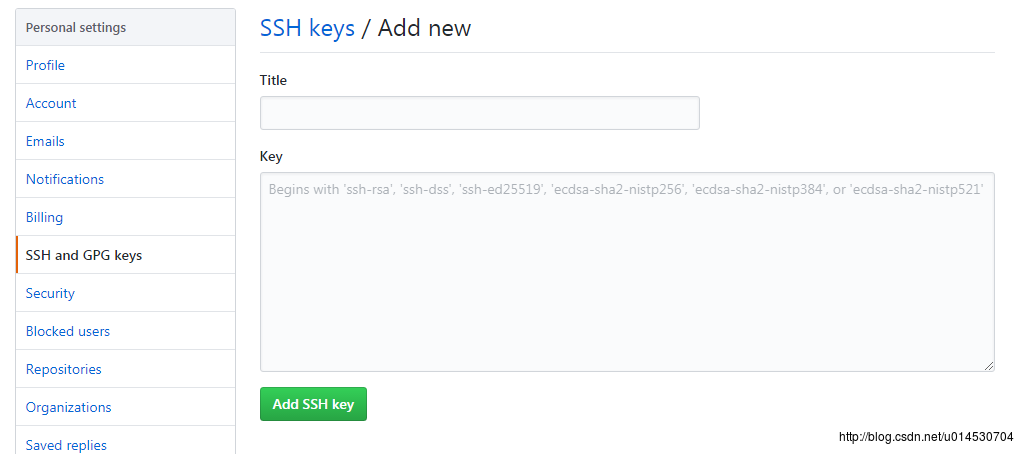
输入命令 ssh -T git@github.com 测试是否成功。执行后出现Are you sure you want to continue connecting (yes/no)? 写yes。最后一句出现You’ve successfully authenticated 表明成功了。
ubuntu@ubuntu:~$ ssh -T git@github.com The authenticity <span class="hljs-keyword">of</span> host <span class="hljs-attribute">'github</span>.com (<span class="hljs-number">192.30</span><span class="hljs-number">.255</span><span class="hljs-number">.112</span>)' can<span class="hljs-attribute">'t</span> be established. RSA key fingerprint <span class="hljs-keyword">is</span> <span class="hljs-number">16</span>:<span class="hljs-number">27</span>:ac:a5:<span class="hljs-number">76</span>:<span class="hljs-number">28</span>:<span class="hljs-number">2</span>d:<span class="hljs-number">36</span>:<span class="hljs-number">63</span>:<span class="hljs-number">1</span>b:<span class="hljs-number">56</span>:<span class="hljs-number">4</span>d:eb:df:a6:<span class="hljs-number">48.</span> Are you sure you want <span class="hljs-keyword">to</span> continue connecting (yes/no)? yes Warning: Permanently added <span class="hljs-attribute">'github</span>.com,<span class="hljs-number">192.30</span><span class="hljs-number">.255</span><span class="hljs-number">.112</span>' (RSA) <span class="hljs-keyword">to</span> the list <span class="hljs-keyword">of</span> known hosts. Hi chenshouteng! You<span class="hljs-attribute">'ve</span> successfully authenticated, but GitHub does <span class="hljs-keyword">not</span> provide shell <span class="hljs-keyword">access</span>.ubuntu@ubuntu:~$ ssh -T git@github.com The authenticity <span class="hljs-keyword">of</span> host <span class="hljs-attribute">'github</span>.com (<span class="hljs-number">192.30</span><span class="hljs-number">.255</span><span class="hljs-number">.112</span>)' can<span class="hljs-attribute">'t</span> be established. RSA key fingerprint <span class="hljs-keyword">is</span> <span class="hljs-number">16</span>:<span class="hljs-number">27</span>:ac:a5:<span class="hljs-number">76</span>:<span class="hljs-number">28</span>:<span class="hljs-number">2</span>d:<span class="hljs-number">36</span>:<span class="hljs-number">63</span>:<span class="hljs-number">1</span>b:<span class="hljs-number">56</span>:<span class="hljs-number">4</span>d:eb:df:a6:<span class="hljs-number">48.</span> Are you sure you want <span class="hljs-keyword">to</span> continue connecting (yes/no)? yes Warning: Permanently added <span class="hljs-attribute">'github</span>.com,<span class="hljs-number">192.30</span><span class="hljs-number">.255</span><span class="hljs-number">.112</span>' (RSA) <span class="hljs-keyword">to</span> the list <span class="hljs-keyword">of</span> known hosts. Hi chenshouteng! You<span class="hljs-attribute">'ve</span> successfully authenticated, but GitHub does <span class="hljs-keyword">not</span> provide shell <span class="hljs-keyword">access</span>.
ubuntu@ubuntu:~$ ssh -T git@github.com The authenticity of host 'github.com (192.30.255.112)' can't be established. RSA key fingerprint is 16:27:ac:a5:76:28:2d:36:63:1b:56:4d:eb:df:a6:48. Are you sure you want to continue connecting (yes/no)? yes Warning: Permanently added 'github.com,192.30.255.112' (RSA) to the list of known hosts. Hi chenshouteng! You've successfully authenticated, but GitHub does not provide shell access.
三、配置你的标识(Your Identity)
安装Git后首先要做的事情是设置你的用户名称和e-mail地址。每次Git提交都会使用该信息。执行完下列命令之后,当你提交文件修改后,用git log 命令的时候,会显示是jack和jack@qq.com提交了此修改。
git config --<span class="hljs-keyword">global</span> user.name <span class="hljs-string">"jack"</span> git config --<span class="hljs-keyword">global</span> user.email jack<span class="hljs-decorator">@qq.com </span> git config --<span class="hljs-keyword">global</span> user.name <span class="hljs-string">"jack"</span> git config --<span class="hljs-keyword">global</span> user.email jack<span class="hljs-decorator">@qq.com </span>
git config --global user.name "jack" git config --global user.email jack@qq.com
四、克隆(clone)远端的项目到本地
git clone有两种方式,我们先来讲第一种,走的是https校验。
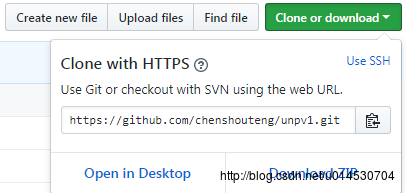
这里我创建了~/git_project/unp目录,然后在它下面执行
ubuntu<span class="hljs-variable">@ubuntu</span><span class="hljs-symbol">:~/git_project/unp</span><span class="hljs-variable">$ </span>git clone <span class="hljs-symbol">https:</span>/<span class="hljs-regexp">/github.com/chenshouteng</span><span class="hljs-regexp">/unpv1.git</span>ubuntu<span class="hljs-variable">@ubuntu</span><span class="hljs-symbol">:~/git_project/unp</span><span class="hljs-variable">$ </span>git clone <span class="hljs-symbol">https:</span>/<span class="hljs-regexp">/github.com/chenshouteng</span><span class="hljs-regexp">/unpv1.git</span>
ubuntu@ubuntu:~/git_project/unp$ git clone https://github.com/chenshouteng/unpv1.git
出现了如下错误:
fatal: could not <span class="hljs-operator"><span class="hljs-keyword">create</span> <span class="hljs-keyword">work</span> tree dir <span class="hljs-string">'unpv1'</span>.: Permission denied</span>fatal: could not <span class="hljs-operator"><span class="hljs-keyword">create</span> <span class="hljs-keyword">work</span> tree dir <span class="hljs-string">'unpv1'</span>.: Permission denied</span>
fatal: could not create work tree dir 'unpv1'.: Permission denied
如上所示,如果出现上面这种情况,那是因为我在当前目录下没有写权限,用chmod修改一下权限即可。
<span class="hljs-built_in">sudo</span> chmod o+w dirname(你想要存放项目的目录)<span class="hljs-built_in">sudo</span> chmod o+w dirname(你想要存放项目的目录)
sudo chmod o+w dirname(你想要存放项目的目录)
接下来可以发现git clone成功了。这里我切换了root权限,需要用git config重新配置,读者可不用理会,不用更改到root权限操作。
root<span class="hljs-variable">@ubuntu</span><span class="hljs-symbol">:/home/ubuntu/git_project/unp</span> <span class="hljs-constant">Cloning</span> into <span class="hljs-string">'unpv1'</span>... <span class="hljs-symbol">remote:</span> <span class="hljs-constant">Counting</span> <span class="hljs-symbol">objects:</span> <span class="hljs-number">7</span>, done. <span class="hljs-symbol">remote:</span> <span class="hljs-constant">Compressing</span> <span class="hljs-symbol">objects:</span> <span class="hljs-number">100</span>% (<span class="hljs-number">3</span>/<span class="hljs-number">3</span>), done. <span class="hljs-symbol">remote:</span> <span class="hljs-constant">Total</span> <span class="hljs-number">7</span> (delta <span class="hljs-number">0</span>), reused <span class="hljs-number">4</span> (delta <span class="hljs-number">0</span>), pack-reused <span class="hljs-number">0</span> <span class="hljs-constant">Unpacking</span> <span class="hljs-symbol">objects:</span> <span class="hljs-number">100</span>% (<span class="hljs-number">7</span>/<span class="hljs-number">7</span>), done. <span class="hljs-constant">Checking</span> connectivity... done. root<span class="hljs-variable">@ubuntu</span><span class="hljs-symbol">:/home/ubuntu/git_project/unp</span> unpv1 root<span class="hljs-variable">@ubuntu</span><span class="hljs-symbol">:/home/ubuntu/git_project/unp</span> root<span class="hljs-variable">@ubuntu</span><span class="hljs-symbol">:/home/ubuntu/git_project/unp/unpv1</span> client <span class="hljs-constant">README</span>.mdroot<span class="hljs-variable">@ubuntu</span><span class="hljs-symbol">:/home/ubuntu/git_project/unp</span> <span class="hljs-constant">Cloning</span> into <span class="hljs-string">'unpv1'</span>... <span class="hljs-symbol">remote:</span> <span class="hljs-constant">Counting</span> <span class="hljs-symbol">objects:</span> <span class="hljs-number">7</span>, done. <span class="hljs-symbol">remote:</span> <span class="hljs-constant">Compressing</span> <span class="hljs-symbol">objects:</span> <span class="hljs-number">100</span>% (<span class="hljs-number">3</span>/<span class="hljs-number">3</span>), done. <span class="hljs-symbol">remote:</span> <span class="hljs-constant">Total</span> <span class="hljs-number">7</span> (delta <span class="hljs-number">0</span>), reused <span class="hljs-number">4</span> (delta <span class="hljs-number">0</span>), pack-reused <span class="hljs-number">0</span> <span class="hljs-constant">Unpacking</span> <span class="hljs-symbol">objects:</span> <span class="hljs-number">100</span>% (<span class="hljs-number">7</span>/<span class="hljs-number">7</span>), done. <span class="hljs-constant">Checking</span> connectivity... done. root<span class="hljs-variable">@ubuntu</span><span class="hljs-symbol">:/home/ubuntu/git_project/unp</span> unpv1 root<span class="hljs-variable">@ubuntu</span><span class="hljs-symbol">:/home/ubuntu/git_project/unp</span> root<span class="hljs-variable">@ubuntu</span><span class="hljs-symbol">:/home/ubuntu/git_project/unp/unpv1</span> client <span class="hljs-constant">README</span>.md
root@ubuntu:/home/ubuntu/git_project/unp Cloning into 'unpv1'... remote: Counting objects: 7, done. remote: Compressing objects: 100% (3/3), done. remote: Total 7 (delta 0), reused 4 (delta 0), pack-reused 0 Unpacking objects: 100% (7/7), done. Checking connectivity... done. root@ubuntu:/home/ubuntu/git_project/unp unpv1 root@ubuntu:/home/ubuntu/git_project/unp root@ubuntu:/home/ubuntu/git_project/unp/unpv1 client README.md
我们创建server目录,然后在server目录下添加server.c文件,里面没啥内容,主要为了测试把文件push到远端。
root<span class="hljs-variable">@ubuntu</span><span class="hljs-symbol">:/home/ubuntu/git_project/unp/unpv1</span> client <span class="hljs-constant">README</span>.md server root<span class="hljs-variable">@ubuntu</span><span class="hljs-symbol">:/home/ubuntu/git_project/unp/unpv1</span> root<span class="hljs-variable">@ubuntu</span><span class="hljs-symbol">:/home/ubuntu/git_project/unp/unpv1</span> [master <span class="hljs-number">99</span>b8068] test <span class="hljs-number">1</span> file changed, <span class="hljs-number">1</span> insertion(+) create mode <span class="hljs-number">100644</span> server/server.croot<span class="hljs-variable">@ubuntu</span><span class="hljs-symbol">:/home/ubuntu/git_project/unp/unpv1</span> client <span class="hljs-constant">README</span>.md server root<span class="hljs-variable">@ubuntu</span><span class="hljs-symbol">:/home/ubuntu/git_project/unp/unpv1</span> root<span class="hljs-variable">@ubuntu</span><span class="hljs-symbol">:/home/ubuntu/git_project/unp/unpv1</span> [master <span class="hljs-number">99</span>b8068] test <span class="hljs-number">1</span> file changed, <span class="hljs-number">1</span> insertion(+) create mode <span class="hljs-number">100644</span> server/server.c
root@ubuntu:/home/ubuntu/git_project/unp/unpv1 client README.md server root@ubuntu:/home/ubuntu/git_project/unp/unpv1 root@ubuntu:/home/ubuntu/git_project/unp/unpv1 [master 99b8068] test 1 file changed, 1 insertion(+) create mode 100644 server/server.c
接着将修改的内容推送到远端服务器。注意:这里会提示说要写你的github的用户名和密码进行校验的。
root@ubuntu:/home/ubuntu/git_project/unp/unpv1 warning: push.default is unset; its implicit <span class="hljs-built_in">value</span> is changing <span class="hljs-operator">in</span> Git <span class="hljs-number">2.0</span> <span class="hljs-built_in">from</span> <span class="hljs-string">'matching'</span> <span class="hljs-built_in">to</span> <span class="hljs-string">'simple'</span>. To squelch this message <span class="hljs-operator">and</span> maintain <span class="hljs-operator">the</span> current behavior <span class="hljs-keyword">after</span> <span class="hljs-operator">the</span> default changes, use: git config To squelch this message <span class="hljs-operator">and</span> adopt <span class="hljs-operator">the</span> <span class="hljs-built_in">new</span> behavior now, use: git config When push.default is <span class="hljs-built_in">set</span> <span class="hljs-built_in">to</span> <span class="hljs-string">'matching'</span>, git will push <span class="hljs-built_in">local</span> branches <span class="hljs-built_in">to</span> <span class="hljs-operator">the</span> remote branches that already exist <span class="hljs-operator">with</span> <span class="hljs-operator">the</span> same name. In Git <span class="hljs-number">2.0</span>, Git will default <span class="hljs-built_in">to</span> <span class="hljs-operator">the</span> more conservative <span class="hljs-string">'simple'</span> behavior, which only pushes <span class="hljs-operator">the</span> current branch <span class="hljs-built_in">to</span> <span class="hljs-operator">the</span> corresponding remote branch that <span class="hljs-string">'git pull'</span> uses <span class="hljs-built_in">to</span> update <span class="hljs-operator">the</span> current branch. See <span class="hljs-string">'git help config'</span> <span class="hljs-operator">and</span> search <span class="hljs-keyword">for</span> <span class="hljs-string">'push.default'</span> <span class="hljs-keyword">for</span> further information. (<span class="hljs-operator">the</span> <span class="hljs-string">'simple'</span> mode was introduced <span class="hljs-operator">in</span> Git <span class="hljs-number">1.7</span><span class="hljs-number">.11</span>. Use <span class="hljs-operator">the</span> similar mode <span class="hljs-string">'current'</span> instead <span class="hljs-operator">of</span> <span class="hljs-string">'simple'</span> <span class="hljs-keyword">if</span> you sometimes use older versions <span class="hljs-operator">of</span> Git) Username <span class="hljs-keyword">for</span> <span class="hljs-string">'https://github.com'</span>: chenshouteng Password <span class="hljs-keyword">for</span> <span class="hljs-string">'https://chenshouteng@github.com'</span>: Counting objects: <span class="hljs-number">5</span>, done. Compressing objects: <span class="hljs-number">100</span>% (<span class="hljs-number">2</span>/<span class="hljs-number">2</span>), done. Writing objects: <span class="hljs-number">100</span>% (<span class="hljs-number">4</span>/<span class="hljs-number">4</span>), <span class="hljs-number">355</span> <span class="hljs-keyword">bytes</span> | <span class="hljs-number">0</span> <span class="hljs-keyword">bytes</span>/s, done. Total <span class="hljs-number">4</span> (delta <span class="hljs-number">0</span>), reused <span class="hljs-number">0</span> (delta <span class="hljs-number">0</span>) To <span class="hljs-keyword">https</span>://github.com/chenshouteng/unpv1.git <span class="hljs-number">2</span>c9e1db.<span class="hljs-number">.99</span>b8068 master -> masterroot@ubuntu:/home/ubuntu/git_project/unp/unpv1 warning: push.default is unset; its implicit <span class="hljs-built_in">value</span> is changing <span class="hljs-operator">in</span> Git <span class="hljs-number">2.0</span> <span class="hljs-built_in">from</span> <span class="hljs-string">'matching'</span> <span class="hljs-built_in">to</span> <span class="hljs-string">'simple'</span>. To squelch this message <span class="hljs-operator">and</span> maintain <span class="hljs-operator">the</span> current behavior <span class="hljs-keyword">after</span> <span class="hljs-operator">the</span> default changes, use: git config To squelch this message <span class="hljs-operator">and</span> adopt <span class="hljs-operator">the</span> <span class="hljs-built_in">new</span> behavior now, use: git config When push.default is <span class="hljs-built_in">set</span> <span class="hljs-built_in">to</span> <span class="hljs-string">'matching'</span>, git will push <span class="hljs-built_in">local</span> branches <span class="hljs-built_in">to</span> <span class="hljs-operator">the</span> remote branches that already exist <span class="hljs-operator">with</span> <span class="hljs-operator">the</span> same name. In Git <span class="hljs-number">2.0</span>, Git will default <span class="hljs-built_in">to</span> <span class="hljs-operator">the</span> more conservative <span class="hljs-string">'simple'</span> behavior, which only pushes <span class="hljs-operator">the</span> current branch <span class="hljs-built_in">to</span> <span class="hljs-operator">the</span> corresponding remote branch that <span class="hljs-string">'git pull'</span> uses <span class="hljs-built_in">to</span> update <span class="hljs-operator">the</span> current branch. See <span class="hljs-string">'git help config'</span> <span class="hljs-operator">and</span> search <span class="hljs-keyword">for</span> <span class="hljs-string">'push.default'</span> <span class="hljs-keyword">for</span> further information. (<span class="hljs-operator">the</span> <span class="hljs-string">'simple'</span> mode was introduced <span class="hljs-operator">in</span> Git <span class="hljs-number">1.7</span><span class="hljs-number">.11</span>. Use <span class="hljs-operator">the</span> similar mode <span class="hljs-string">'current'</span> instead <span class="hljs-operator">of</span> <span class="hljs-string">'simple'</span> <span class="hljs-keyword">if</span> you sometimes use older versions <span class="hljs-operator">of</span> Git) Username <span class="hljs-keyword">for</span> <span class="hljs-string">'https://github.com'</span>: chenshouteng Password <span class="hljs-keyword">for</span> <span class="hljs-string">'https://chenshouteng@github.com'</span>: Counting objects: <span class="hljs-number">5</span>, done. Compressing objects: <span class="hljs-number">100</span>% (<span class="hljs-number">2</span>/<span class="hljs-number">2</span>), done. Writing objects: <span class="hljs-number">100</span>% (<span class="hljs-number">4</span>/<span class="hljs-number">4</span>), <span class="hljs-number">355</span> <span class="hljs-keyword">bytes</span> | <span class="hljs-number">0</span> <span class="hljs-keyword">bytes</span>/s, done. Total <span class="hljs-number">4</span> (delta <span class="hljs-number">0</span>), reused <span class="hljs-number">0</span> (delta <span class="hljs-number">0</span>) To <span class="hljs-keyword">https</span>://github.com/chenshouteng/unpv1.git <span class="hljs-number">2</span>c9e1db.<span class="hljs-number">.99</span>b8068 master -> master
root@ubuntu:/home/ubuntu/git_project/unp/unpv1 warning: push.default is unset; its implicit value is changing in Git 2.0 from 'matching' to 'simple'. To squelch this message and maintain the current behavior after the default changes, use: git config To squelch this message and adopt the new behavior now, use: git config When push.default is set to 'matching', git will push local branches to the remote branches that already exist with the same name. In Git 2.0, Git will default to the more conservative 'simple' behavior, which only pushes the current branch to the corresponding remote branch that 'git pull' uses to update the current branch. See 'git help config' and search for 'push.default' for further information. (the 'simple' mode was introduced in Git 1.7.11. Use the similar mode 'current' instead of 'simple' if you sometimes use older versions of Git) Username for 'https://github.com': chenshouteng Password for 'https://chenshouteng@github.com': Counting objects: 5, done. Compressing objects: 100% (2/2), done. Writing objects: 100% (4/4), 355 bytes | 0 bytes/s, done. Total 4 (delta 0), reused 0 (delta 0) To https://github.com/chenshouteng/unpv1.git 2c9e1db..99b8068 master -> master
每次提交代码都要输入账号和密码,有木有很烦!因为,我们在git clone的是https连接,所以,以后都需要输入账户和密码。没关系,我们有办法处理。还记得我们在最开始生成的ssh key吗?如果我们用公钥和私钥配对的方式来校验,就不用再输入密码了。执行下列命令。
把现在的origin的方式删掉
gitgitgit
第二句是增加新的origin
git remote <span class="hljs-keyword">add</span> origin git@github<span class="hljs-preprocessor">.com</span>:chenshouteng/unpv1<span class="hljs-preprocessor">.git</span>git remote <span class="hljs-keyword">add</span> origin git@github<span class="hljs-preprocessor">.com</span>:chenshouteng/unpv1<span class="hljs-preprocessor">.git</span>
git remote add origin git@github.com:chenshouteng/unpv1.git
执行完,结果如下:
ubuntu@ubuntu:~/git_project/unp_ubuntu/unpv1_test2/unpv1$ git remote -v origin https://github<span class="hljs-preprocessor">.com</span>/chenshouteng/unpv1<span class="hljs-preprocessor">.git</span> (fetch) origin https://github<span class="hljs-preprocessor">.com</span>/chenshouteng/unpv1<span class="hljs-preprocessor">.git</span> (<span class="hljs-keyword">push</span>) ubuntu@ubuntu:~/git_project/unp_ubuntu/unpv1_test2/unpv1$ git remote rm origin ubuntu@ubuntu:~/git_project/unp_ubuntu/unpv1_test2/unpv1$ git remote -v ubuntu@ubuntu:~/git_project/unp_ubuntu/unpv1_test2/unpv1$ git remote <span class="hljs-keyword">add</span> origin git@github<span class="hljs-preprocessor">.com</span>:chenshouteng/unpv1<span class="hljs-preprocessor">.git</span> ubuntu@ubuntu:~/git_project/unp_ubuntu/unpv1_test2/unpv1$ git remote -v origin git@github<span class="hljs-preprocessor">.com</span>:chenshouteng/unpv1<span class="hljs-preprocessor">.git</span> (fetch) origin git@github<span class="hljs-preprocessor">.com</span>:chenshouteng/unpv1<span class="hljs-preprocessor">.git</span> (<span class="hljs-keyword">push</span>)ubuntu@ubuntu:~/git_project/unp_ubuntu/unpv1_test2/unpv1$ git remote -v origin https://github<span class="hljs-preprocessor">.com</span>/chenshouteng/unpv1<span class="hljs-preprocessor">.git</span> (fetch) origin https://github<span class="hljs-preprocessor">.com</span>/chenshouteng/unpv1<span class="hljs-preprocessor">.git</span> (<span class="hljs-keyword">push</span>) ubuntu@ubuntu:~/git_project/unp_ubuntu/unpv1_test2/unpv1$ git remote rm origin ubuntu@ubuntu:~/git_project/unp_ubuntu/unpv1_test2/unpv1$ git remote -v ubuntu@ubuntu:~/git_project/unp_ubuntu/unpv1_test2/unpv1$ git remote <span class="hljs-keyword">add</span> origin git@github<span class="hljs-preprocessor">.com</span>:chenshouteng/unpv1<span class="hljs-preprocessor">.git</span> ubuntu@ubuntu:~/git_project/unp_ubuntu/unpv1_test2/unpv1$ git remote -v origin git@github<span class="hljs-preprocessor">.com</span>:chenshouteng/unpv1<span class="hljs-preprocessor">.git</span> (fetch) origin git@github<span class="hljs-preprocessor">.com</span>:chenshouteng/unpv1<span class="hljs-preprocessor">.git</span> (<span class="hljs-keyword">push</span>)
ubuntu@ubuntu:~/git_project/unp_ubuntu/unpv1_test2/unpv1$ git remote -v origin https://github.com/chenshouteng/unpv1.git (fetch) origin https://github.com/chenshouteng/unpv1.git (push) ubuntu@ubuntu:~/git_project/unp_ubuntu/unpv1_test2/unpv1$ git remote rm origin ubuntu@ubuntu:~/git_project/unp_ubuntu/unpv1_test2/unpv1$ git remote -v ubuntu@ubuntu:~/git_project/unp_ubuntu/unpv1_test2/unpv1$ git remote add origin git@github.com:chenshouteng/unpv1.git ubuntu@ubuntu:~/git_project/unp_ubuntu/unpv1_test2/unpv1$ git remote -v origin git@github.com:chenshouteng/unpv1.git (fetch) origin git@github.com:chenshouteng/unpv1.git (push)
在这之后如果再git push,就不用再输入账号和密码了。
其实git clone还有另外一种方式:Clone with SSH
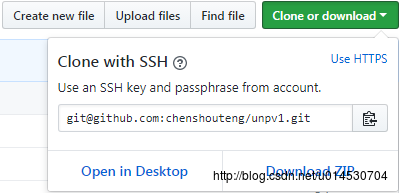
如果我们git clone git@github.com:chenshouteng/unpv1.git ,那么就会走ssh校验,不用做任何修改,就可以git push 不输入密码,前提是我们有把公钥配置到git服务器上。
执行git clone git@github.com:chenshouteng/unpv1.git 后,查看一下是否是这样:
ubuntu<span class="hljs-variable">@ubuntu</span><span class="hljs-symbol">:~/git_project/unp_ubuntu/unpv1</span><span class="hljs-variable">$ </span>git remote -v origin git<span class="hljs-variable">@github</span>.<span class="hljs-symbol">com:</span>chenshouteng/unpv1.git (fetch) origin git<span class="hljs-variable">@github</span>.<span class="hljs-symbol">com:</span>chenshouteng/unpv1.git (push)ubuntu<span class="hljs-variable">@ubuntu</span><span class="hljs-symbol">:~/git_project/unp_ubuntu/unpv1</span><span class="hljs-variable">$ </span>git remote -v origin git<span class="hljs-variable">@github</span>.<span class="hljs-symbol">com:</span>chenshouteng/unpv1.git (fetch) origin git<span class="hljs-variable">@github</span>.<span class="hljs-symbol">com:</span>chenshouteng/unpv1.git (push)
ubuntu@ubuntu:~/git_project/unp_ubuntu/unpv1$ git remote -v origin git@github.com:chenshouteng/unpv1.git (fetch) origin git@github.com:chenshouteng/unpv1.git (push)
五、git常用命令
前面已经把git环境搭建完了,这里再把项目中经常用到的命令介绍一下。
git log 查看 提交历史
我们常用 -p 选项展开显示每次提交的内容差异,后面加数字n则表示仅显示最近的n次更新,命令如下:
git <span class="hljs-keyword">log</span> <span class="hljs-attribute">-p</span> <span class="hljs-subst">-</span><span class="hljs-number">2</span>git <span class="hljs-keyword">log</span> <span class="hljs-attribute">-p</span> <span class="hljs-subst">-</span><span class="hljs-number">2</span>
git log -p -2
git diff 比较差异
此命令比较的是工作目录(Working tree)和暂存区域快照(index)之间的差异
修改了文件之后,要提交之前,可以先执行git diff,查看自己改动了哪些文件哪些内容。git diff 后面跟上commit id,可以查看两个版本之后的差异。
git status 查看状态
命令可以列出当前目录所有还没有被git管理的文件和被git管理且被修改但还未提交(git commit)的文件。
git pull 拉代码到本地
相当于是从远程获取最新版本并merge到本地。
git reset –hard xx – 强制退回到某次的修改
修改文件:
git <span class="hljs-keyword">add</span> . git commit -am <span class="hljs-string">"我执行了修改"</span> git <span class="hljs-keyword">push</span> git <span class="hljs-keyword">add</span> . git commit -am <span class="hljs-string">"我执行了修改"</span> git <span class="hljs-keyword">push</span>
git add . git commit -am "我执行了修改" git push
删除文件:
rm -rf <span class="hljs-operator">a</span>.txt git rm <span class="hljs-operator">a</span>.txt git commit -m <span class="hljs-string">"delete"</span> git push rm -rf <span class="hljs-operator">a</span>.txt git rm <span class="hljs-operator">a</span>.txt git commit -m <span class="hljs-string">"delete"</span> git push
rm -rf a.txt git rm a.txt git commit -m "delete" git push
原文链接:https://blog.csdn.net/u014530704/article/details/78709229